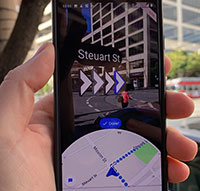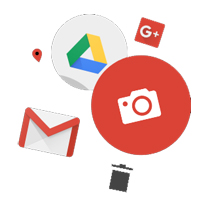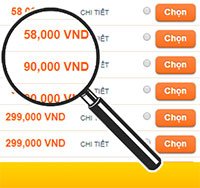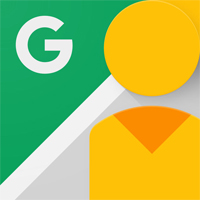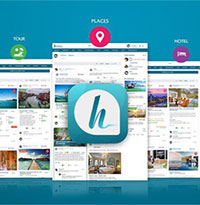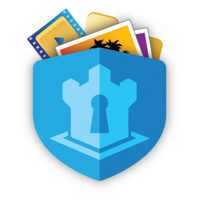Durch die Aktualisierung Ihres Sony-Fernsehgeräts erhalten Sie Zugriff auf Funktionsverbesserungen, Fehlerbehebungen und weitere Anwendungen. Dadurch verbessern Sie nicht nur Ihr Seherlebnis, sondern sorgen auch dafür, dass Ihr Sony-Fernseher ordnungsgemäß funktioniert. Wenn Sie sich fragen, wie Sie die Sony-TV-Firmware aktualisieren können, finden Sie in diesem Artikel die Schritte und Tipps, wie Sie es richtig machen.

Aktualisieren der Firmware
Um das beste Erlebnis mit Ihrem Sony-Fernseher zu erzielen, halten Sie ihn mit der neuesten Software und Firmware auf dem neuesten Stand. Firmware-Updates können automatisch oder manuell über das Internet oder offline über ein USB-Flash-Laufwerk durchgeführt werden.
Automatisches Durchführen von Firmware-Updates über das Internet
Es wird dringend empfohlen, die neueste Firmware auf Ihrem Sony-Fernseher zu haben. Um sicherzustellen, dass dies der Fall ist, lassen Sie die Option „Automatischer Software-Download“ oder „Automatisch nach Updates suchen“ auf „Ein“, wenn Sie ein Modell haben, das dies zulässt. Die Option sendet Ihnen Benachrichtigungen, sobald ein Update verfügbar ist.
Stellen Sie zunächst die Option „Automatischer Software-Download“ oder „Automatisch nach Updates suchen“ ein. Dieser Schritt ist bei einigen Modellen nicht erforderlich.
Für die Google TV-Modelle:
- Wählen Sie auf Ihrer Fernbedienung die Schaltfläche „Schnelleinstellungen“, die durch ein Zahnrad- oder Werkzeugsymbol gekennzeichnet ist.

- Einstellungen auswählen."

- Wählen Sie „System“ und wählen Sie in diesem Menü die Option „Info“.

- Wählen Sie „Systemsoftware-Update“, um auf „Automatisch nach Updates suchen“ zuzugreifen.

- Aktivieren Sie die Option und stellen Sie sie auf „EIN“.

Für Besitzer von Sony Android TV-Modellen:
- Klicken Sie auf der TV-Fernbedienung auf die Schaltfläche „HILFE“.

- Wählen Sie die Option „Status und Diagnose“.

- Wählen Sie „Systemsoftware-Update“.

- Wählen Sie die Option „Automatischer Software-Download“ oder „Automatisch nach Updates suchen“ und stellen Sie sicher, dass sie „EIN“ ist.

Bitte beachten Sie, dass nicht alle Sony-Fernseher über die Option „Status und Diagnose“ verfügen.
Laden Sie Updates herunter und installieren Sie sie direkt aus dem Internet
Bevor Sie mit dieser Option beginnen, ist es wichtig zu beachten, dass bei dieser Methode ein hohes Risiko für Hardwareschäden besteht. Schalten Sie Ihren Fernseher nicht aus und drücken Sie keine Tasten, während Sie ein Update installieren. Trennen Sie den Fernseher außerdem nicht von der Steckdose. Ein Stromausfall während eines Firmware-Updates kann zu schweren Schäden führen, die dazu führen können, dass das Fernsehgerät nicht mehr reagiert oder repariert werden muss.
Um die Firmware herunterzuladen und erfolgreich zu installieren, müssen alle Anweisungen auf dem Bildschirm befolgt werden. Beachten Sie, dass die Benachrichtigungsmeldung und die Position je nach Modell unterschiedlich sein können.
Als erstes müssen Sie manuell im Internet nach Updates suchen.
- Drücken Sie auf der Fernbedienung auf die Option „Schnelleinstellungen“ und wählen Sie „Einstellungen“.

- Wählen Sie „System- oder Geräteeinstellungen“.

- Wählen Sie „Info“ und dann „Systemsoftware-Update“.

Für andere Android TV- oder Google TV-Modelle ohne diese Funktion:
- Drücken Sie die „HILFE“-Taste auf der TV-Fernbedienung. Alternativ können Sie auch auf die Schaltfläche „Eingabe“ klicken und „Hilfe“ wählen.
- Wenn das Verfahren auf Ihrer Fernbedienung nicht verfügbar ist, wählen Sie die Schaltfläche „Home“ und dann „Apps“. Darauf sollte die Option „Alle anzeigen“ folgen. Wählen Sie „Hilfe“.

- Abhängig von den Menüoptionen Ihres Fernsehers:
- Wählen Sie „Status und Diagnose“. Wählen Sie im daraufhin angezeigten Menü die Option „Systemsoftware-Update“ und dann „Software-Update“.

- Wählen Sie „Systemsoftware-Update“, gefolgt von „Software-Update“ oder „Nach einem Systemsoftware-Update suchen“.

Diese Schritte führen Sie zum Bildschirm „Suche nach der neuesten Software“. Es erscheint eine Benachrichtigung, wenn die Software auf dem neuesten Stand ist. In diesem Fall müssen Sie keine Updates auf Ihrem Sony-Fernseher durchführen.
Führen Sie ein Firmware-Update über ein USB-Laufwerk ohne Internet durch
Verwenden Sie ein USB-Laufwerk, wenn Ihr Fernseher keinen Internetzugang hat und Sie die Firmware manuell aktualisieren müssen. Sie müssen die Support-Website von Sony besuchen und das Update herunterladen. Sie sollten Folgendes tun:
- Besuchen Sie die Support-Website.

- Geben Sie den Namen des TV-Modells in das Suchfeld ein.

- Wenn Sie die Modellnummer nicht kennen, überprüfen Sie die Rückseite des Fernsehgeräts unten links. Es sollte ein Aufkleber mit der Nummer vorhanden sein.
- Navigieren Sie zur Option „Downloads“ und wählen Sie ein Update aus.

- Befolgen Sie die Anweisungen, um ein Update auf Ihr USB-Flash-Laufwerk herunterzuladen.

- Schalten Sie Ihren Fernseher ein

- Stecken Sie das USB-Laufwerk in den entsprechenden TV-Anschluss und befolgen Sie die Anweisungen auf dem Bildschirm.

Sobald das Update beginnt, blinkt die LED am Fernseher. Während der Aktualisierung schaltet sich der Fernseher möglicherweise ein oder aus. Berühren Sie keine Tasten. Nach Abschluss wird der Fernseher automatisch neu gestartet. Wenn Sie fertig sind, trennen Sie Ihr USB-Laufwerk.
Andere TV-Modelle außer Google und Android TV-Modellen
Wenn Sie ein Firmware-Update über das Internet durchführen, können die auszuführenden Schritte von System zu System unterschiedlich sein. Bei einigen Modellen wird möglicherweise die Meldung „Software-Update erforderlich“ angezeigt. Wenn Sie eine solche Meldung erhalten, drücken Sie die „Home“-Taste Ihrer Fernbedienung. Die nächsten Schritte hängen davon ab, was Sie auf dem Bildschirm sehen.
Wenn Sie die Schaltfläche „Hilfe“ in der rechten Ecke sehen:
- Wählen Sie die Schaltfläche „Hilfe“.

- Wählen Sie „Kundensupport“ und wählen Sie die Option „Software-Update“.

- Schließen Sie die Registerkarte „Netzwerk“. Einige Fernseher verfügen nicht über diese Option.
- Wählen Sie die Registerkarte „OK“ oder „Ja“, um die Update-Installation zu starten.
Wenn auf der rechten Seite des Bildschirms keine „Hilfe“-Option angezeigt wird, müssen Sie die folgenden Schritte ausführen:
- Wählen Sie „Einstellungen“.
- Gehen Sie je nach Modell zur Option „Kundensupport“, „Produktsupport“ oder „Setup“.

- Wählen Sie „Software-Update“.

- Wählen Sie die Option „Netzwerk“.
- Klicken Sie zur Installation auf die Schaltfläche „Ok“ oder „Ja“.
Was tun, wenn im Menü keine Softwareaktualisierungsoption vorhanden ist?
Bei einigen älteren Sony-Modellen können Sie Ihren Fernseher nicht zwingen, nach einem Update zu suchen. In einem solchen Fall besteht die einzige Option möglicherweise darin, „automatische Software-Updates“ zu erhalten. Dadurch kann der Fernseher im Standby-Modus automatisch nach Updates suchen. Nach dem Download wird eine Installationsaufforderung gesendet.
- Drücken Sie auf Ihrer Fernbedienung die „Home“-Taste.

- Wählen Sie „Einstellungen“.

- Wählen Sie die Option „Kundensupport“ oder „Produktsupport“.

- Klicken Sie auf die Option „Automatisches Software-Update“ oder „Automatischer Software-Download“.

- Tippen Sie auf die Registerkarte „Ein“.

- Wählen Sie „Eingabe“.

Wenn Sie Ihren Fernseher so einstellen, dass er automatische Software-Updates erhält, können Sie Verzögerungen vermeiden.
Aktualisierung ohne Internetverbindung
Wenn Sie keine Internetverbindung haben, machen Sie sich keine Sorgen. Sie können die neueste Firmware über Broadcast-Signale erhalten, wenn Sie keine Internetverbindung haben. Wenn die automatische Softwareoption auf „Ein“ eingestellt ist, erhalten Sie Softwareaktualisierungen automatisch über Rundfunksignale.
Beachten Sie, dass automatische Updates auf diese Weise nicht bei allen TV-Modellen verfügbar sind. Nach dem Update müssen Sie möglicherweise die Uhr des Fernsehers zurücksetzen.
Ein automatisches Update startet normalerweise, während sich Ihr Fernseher im Standby-Modus befindet. Während der Aktualisierung blinkt am Fernseher eine orangefarbene LED und reagiert zu diesem Zeitpunkt nicht auf die Bedienfeldtaste oder die Fernbedienung, bis die Aktualisierung abgeschlossen ist.
Halten Sie Ihren Sony-Fernseher auf dem neuesten Stand
Mit den oben genannten Informationen sollten Sie auf das neueste Firmware-Update auf Ihrem Gerät zugreifen können. Wenn beim Versuch, ein Update durchzuführen, Probleme auftreten, müssen Sie möglicherweise einen Werksreset durchführen. Rufen Sie dazu das Menü „Einstellungen“ auf dem Sony-Fernseher auf und wählen Sie „Speichern und Zurücksetzen“ und anschließend „Zurücksetzen auf Werkseinstellungen“. Wenn dies nicht hilft, müssen Sie sich möglicherweise an den Sony-Support oder Ihren Händler wenden, um Hilfe zu erhalten.
Hat Ihnen einer der oben genannten Schritte dabei geholfen, die Sony TV-Firmware zu aktualisieren? Gab es dabei Probleme? Lassen Sie es uns im Kommentarbereich unten wissen.